LEMBAR PENGESAHAN
LAPORAN PRAKTEK KERJA INDUSTRI CLINIC.NET
KAMAL
Oleh :
SYAMSUL HUDA 22
Menyetujui,
KEPALA SEKOLAH GURU PEMBIMBING
BAMBANG WIDJAJANTO.ST BETANTYO W.H
LEMBAR PENGESAHAN
LAPORAN PRAKTEK KERJA INDUSTRI
CLINIC.NET
KAMAL
Oleh :
SYAMSUL HUDA 21
Menyetujui,
PIMPINAN
CLINIC.NET
KAMAL
Moh.Ibrahim Ghani
55566666
KATA PENGANTAR
Assalamualaikum Wr.Wb
Alhamdulillah…! Puji syukur kepada Tuhan Yang Maha Kuasa, karena atas campur tangan-Nya sehingga penyusunan laporan Praktek Kerja Industri (PRAKERIN) ini dapat terselesaikan dengan baik. Dan laporan ini sebagai bukti untuk memenuhi bahwa penulis telah melaksanakan Praktek Kerja industri (PRAKERIN) dengan baik.
Penyusunan laporan Praktek Kerja Industri (PRAKERIN) ini adalah salah satu syarat untuk mengikuti Ujian Akhir Sekolah (UAS) dan Ujian Akhir Nasional (UAN) dan laporan ini sebagai bukti bahwa penulis telah melaksanakan dan menyelesaikan Praktek Kerja Industri di CV. Dunia Komputer.
Dengan ini penulis bertima kasih kepada kepala instansi yang selama kurang lebih 2 bulan ini telah memberikan kesempatan untuk melaksanakan praktek kerja industri (PRAKERIN).
Laporan ini dapat terbuat dan diselesaikan dengan adanya bantuan dari pihak pembimbing dari pihak sekolah maupun pihak instansi, oleh karena itu penulis mengucapkan terima kasih kepada: kedua orang tua saya, Kepala SMK Darul Mustofa Bpk.Bambang Widjajanto .ST. dan guru pembimbing Bpk.Betantyo W.H
Akhir dari kesempatan ini penulis menyampaikan terima kasih kepada semua pihak yang turut membantu dalam upaya penyelesaian laporan ini. Penulis juga mengharapkan saran dan kritik demi perbaikan dan penyempurnaan laporan ini tersebut. Dan semoga laporan ini dapat bermanfaat bagi pihak yang membutuhkan dan bermanfaat bagi semua pembaca. Amiin.
Wassalamualaikum Wr. Wb.
Bangkalan, Januari 2010
Penyusun
syam firdaus
DAFTAR ISI
LEMBAR PENGESAHAN JURUSAN ………………………. ii
LEMBAR PENGESAHAN INSTANSI ………………………..iii
KATA PENGANTAR ………………….. ………………………iv
DAFTAR ISI . …………………………………………………… vi
BAB I PENDAHULUAN ……………. ………………………..1
1.1 Latar Belakang ………………………………………1
1.2 Tujuan …………………………………………………… 1
1.3 Rumusan Masalah ……………………………………. 2
1.4 Metodologi . …………………………………………… 2
1.5 Sistematika Penulisn .. ………………………………3
BAB II PROFIL PERUSAHAAN …………………………….5
BAB II PROFIL PERUSAHAAN
2.1. Sejarah Singkat Perusahaan…………………………..7
2.2 Struktur Organisasi Perusahaan……………………7.
2.3 Bidang usaha………………………………………………8
BAB III KAJIAN PUSTAKA
3.1 Instalasi Windows Xp………………………………….9
BAB IV AKTIFITAS PELAKSANAAN PRAKTEK KERJA INDUSTRI……………….20
4.1 Uraian Kegiatan …………………………………….23
4.2 Struktur Organisasi …………………………………24
4.3 Bidang Usaha …………………………………………27
BAB IV KESIMPULAN DAN SARAN…………………..41
5.1 Kesimpulan …………………………………………..41
5.2 Saran ………………………………………………….44
5.3 Daftar Pustaka ……………………………………..45
DAFTAR PUSTAKA ……………………………………….57
LAMPIRAN ………………………………………………….58
DAFTAR GAMBAR………………………………………. 103
BAB I
PENDAHULUAN
1.1 Latar Belakang
Praktek Kerja Indutri (PRAKERIN) adalah suatu bentuk penyelenggaraan dari sekolah yang memadukan secara sistematik dan sinkron antara program pendidikan di sekolah dan program pengusahaan yang diperoleh melalui kegiatan bekerja langsung di dunia kerja untuk mencapai suatu tingkat keahlian profesional. Dimana keahlian profesional tersebut hanya dapat dibentuk melalui tiga unsur utama yaitu ilmu pengetahuan, teknik dan kiat. Ilmu pengetahuan dan teknik dapat dipelajari dan dikuasai kapan dan dimana saja kita berada, sedangkan kiat tidak dapat diajarkan tetapi dapat dikuasai melalui proses mengerjakan langsung pekerjaan pada bidang profesi itu sendiri. Pendidikan Sistem Ganda dilaksanakan untuk memenuhi kebutuhan tenaga kerja yang profesional dibidangnya. Melalui Pendidikan Sistem Ganda diharapkan dapat menciptakan tenaga kerja yang profesional tersebut. Dimana para siswa yang melaksanakan Pendidikan tersebut diharapkan dapat menerapkan ilmu yang didapat dan sekaligus mempelajari dunia industri. Tanpa diadakannya Pendidikan Sistem Ganda ini kita tidak dapat langsung terjun ke dunia industri karena kita belum mengetahui situasi dan kondisi lingkungan kerja.
1.2 Tujuan
Tujuan Praktek Kerja Industri (PRAKERIN) adalah sebagai berikut :
1. Diharapkan dapat menambah wawasan dan pengetahuan yang berharga, dan memperoleh masukan serta umpan balik guna memperbaiki dan mengembangkan kesesuaian pendidikan dan kenyataan yang ada di lapangan.
2. Meningkatkan pengetahuan siswa pada aspek-aspek usaha ayng professional dalam lapangan kerja antara lain struktur organisasi, jenjang karir dan teknik.
3. Untuk mencapai Visi dan Misi Sekolah Menengah Kejuruan (SMK) Darul Mustofa
4. Mengimplotasikan antara pendidikan disekolah dan diluar sekolah.
1.3 Manfaat
Adapun manfaat dari Praktek Kerja Industri (PRAKERIN) manfaatnya adalah sebagai berikut :
Dapat mengenali suatu pekerjaan industri dilapangan sehingga setelah selesai dari Sekolah Menengah Kejuruan (SMK) Negeri 1 Sentani dan terjun kelapangan kerja industri dapat memandang suatu pekerjaan yang tidak asing lagi baginya.
Dapat menambah keterampilan dan wawasan dalam dunia usaha yang professional dan handal.
Untuk mengasa keterampilan yang telah diberikan disekolah dan juga sesuai dengan Visi dan Misi Sekolah Menengah Kejuruan (SMK) Darul Mustofa
1.4 Lokasi, Waktu, dan Tempat Kerja
Adapun kegiatan ptakerin ini dilaksanakan pada tanggal 25 maret s/d 25 mei 2010 yang bertempat di warnet CLINIC.NET Jl trunojoyo 43 kamal, yang mana setap hari kami membuka warnet / mulai magang pada jam 15.00 Wib sampai Guest (Orang yang ngenet) pulang semua kira-kira sekitar jam 23.00 s/d jam 02.00.
BAB II
PROFIL PERUSAHAAN
2.1. Sejarah Singkat Perusahaan
Clinic.net adalah sebuah usaha yang bergerak di bidang komputer yang meliputi WARNET(Warung Internet).print wrnamaupun hitam,pengetikan, scan.cetak foto,back up,dll. Clinic.net berdiri sejak bulan November 2008 yang beralamat di jl.trunojoyo no.47.kamal,bangkalan telp.(031)3011193 Clinic.net merupakan cabang dari Clinic.com yang juga bergerak di bidang yang sama yang beralamat di perum,telang indah persada 69 1 blok c/8,telang,kamal.
Pada awalnya Clinic.net akan di buka di daerah telang yang nutabene merupakan lingkungan mahasiswa yang di situ berdiri sebuah universitas negri yaitu universitas trunojoyo,tetapi melihat faktor-faktoryang sangat elementer di daerah mahasiswa seperti pada saat hari sabtu dan minggu yang kebanyakan mahasiswa pulang dan pada saat hari libur saemester yang mencapai 2 bulan membuat pemikiran untuk mendirikan di daerah telang tidak terlaksana.
Memilah dari faktor-faktor di atas pemilik dari Clinic.net berupaya mencapai tempat yang tidak tergantung kepada ada tidaknya mahasiswa serta efektifitas dan continuitas usaha tetap terjaga.akhirnya pemilik Clinic.net menetapkan di daerah perumnas kamal untuk di jadikan tempat usaha karna di daerah tersebut warganya membutuhkan akses internet meliputi para pelajar,dan masyarakat umum yang merupakan target pasar dari Clinic.net dan sampai sekarang Clinic.net tetap beroprasi dan menjalankan usahanya di tempat tersebut.
2.2 Struktur Organisasi Perusahaan
2.3 Bidang usaha
WARNET (Warung Internet)
BAB III
KAJIAN PUSTAKA
3.1 INSTALASI WINDOWS XP
Cara Instalasi Windows XP
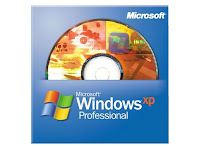
Windows XP adalah suatu sistem pengoperasian (operating system) yang paling banyak dipakai sampai saat ini karena selain kemudahan dalam pemakaiannya Windows XP digunakan sebagai standarisasi pembelajaran yang di pakai oleh sekolahan-sekolahan dan perguruan tinggi pada umumnya.
Untuk melakukan penginstalan windows xp diperlukan ketelitian dan kesabaran dalam prosesnya karena memerlukan waktu yang lumayan lama.
Ada beberapa jenis windows xp diantaranya windows xp professional, Home Edition, Media Center Edition, Tablet PC Edition, Starter Edition, Professional x64 Edition, Professional 64-bit Edition For Itanium.
berikut langkah-langkah yang mudah dan lengkap cara menginstal windows xp :
1. Siapkan CD WINDOWS XP
2. Siapkan CD DRIVER MOTHERBOARD
3. Atur bios terlebih dahulu agar prioritas bootingnya dimulai dari CD(DVD)-ROM, caranya:
a. Masuk ke BIOS dengan menekan tombol Del, atau F1, atau juga F2.
Pilih menu Advanced Settings, kemudian carilah ‘Boot Priority’ atau yang sejenis.
b. ubah pengaturanya, agar CDROM jadi urutan yang pertama kemungkinan pilihan ini ada 2 jenis
* menu ‘First boot priority’, ‘Second boot priority’ dll: Aturlah ‘First boot priority’ ke ‘CDROM’ dengan menekan tombol PgDn/Pgup (Page Down/Up) atau +/-.
Atur juga ‘Second boot priority’nya ke HDD0/HDD1.
* Jika menunya ‘Boot priority’: atur ke ‘CDROM, C, A’ atau ‘CDROM, A,
C. dengan menekan tombol PgDn/Up.
(lengkap dengan gambar):
gak usah di utak-atik biosnya. biarin aja bios diload masukin CD WINDOWSnya, lalu Restart komputer, trus tekan-tekan F8 atau F10 atau F11 (boleh dicoba satu-satu) nanti bakal muncul opsi boot selection. pilih aja yg ada ‘bau’ cd-nya. trus enter. selesai deh…ga pake repot-repot…
4. Tunggu beberapa saat sampai muncul tulisan “press any key to boot from CD” seperti tampilan Seperti gambar di bawah ini
5. Tekan ENTER atau sembarang tombol, lalu proses instalasi akan mengecek hardware komputer anda, kemudian akan muncul tulisan “windows setup” seperti gambar dibawah ini
6. lalu file-file di dalam cd akan di load ke dalam komputer, kemudian akan muncul tampilan “welcome to setup” seperti gambar dibawah ini
7. Tekan “ENTER” untuk menginstal windows xp, “R” untuk repair system windows yang sebelumnya pernah terinstal, “F3″ untuk keluar dari proses instalasi, lalu akan muncul (End User Licese Aggrement) seperti gambar di bawah ini
8. Tekan “F8″ kemudian proses instalasi akan mencari dan membaca partisi hardisk anda, kemudian akan muncul semua partisi hardisk anda, seperti gambar di bawah ini
9. Tekan “ENTER” untuk langsung menginstal windows, “C” untuk membuat partisi hardisk anda, kapasitas partisi sesuai dengan kebutuhan anda, dalam satuan MB, selanjutnya jika anda membuat partisi dengan menekan tombol “C”, maka akan muncul gambar seperti di bawah ini
10. Kemudian tuliskan kapasitas partisi yang ingin anda buat, seperti terlihat pada gambar diatas, sebagai contoh, misalkan kapasitas hardisk anda 40 GB, lalu anda ingin membagi dua, maka tuliskan 20000,jangan 20, karna partisi satuannya MB, tentunya anda mengerti kan…?? cat” 1GB = 1000 MB
11. Kenudian tekan “ENTER” maka akan muncul gambar seperti dibawah ini

12. kemudian pilih “format the partition using the NTFS file system (Quick)” atau “format the partition using the NTFS file system (Quick)” lalu tekan “ENTER” maka akan muncul layar sepert gambar di bawah ini
13. Kemudian arahkan pointer pada posisi “unpartitioned space”, lalu tekan “C” maka akan muncul gambar seperti gambar sebelumnya, dalam hal ini layar yang akan muncul seperti gambar sebelumnya menunjukan sisa partisi yang telah anda bagi, jika anda cuma membagi 2 partisi saja maka langsung tekan “ENTER” tapi jika anda ingin mempartisi lagi sisa hardisknya maka tinggal di bagi lagi aj, seperti langkah-langkah sebelumnya, mengertikan maksud saya….??
setelah selesai partisi ketika anda menekan “ENTER” seperti yang di jelaskan di atas, maka akan muncul gambar sperti gambar diatas, setelah itu arahkan poiter di posisi C: partition1 [New Raw], tapi biasanya sudah berada di posisi tersebut, maka anda tinggal menekan “ENTER” saja untuk proses instalasi windows, kemudian akan muncul proses format seperti gambar di bawah ini
14. Setelah selesai format, kemudian windows akan ,menyalin file untuk proses instalasi, seperti gambar di bawah ini
15. Setelah proses penyalinan selesai, secara otomatis komputer akan melakukan restart seperti gambar di bawah ini, dalam hal ini untuk mempercepat proses restart, anda bisa langsung menekan “ENTER”
16. Setelah itu akan muncul loading windows seperti gambar di bawah ini
17. selanjutnya proses instalasi windows di mulai 1..2..3…GOoooo muncul layar seperti gambar di bawah ini
18. selanjutnya tinggal menunggu, sambil ngopi jg bisa, biar lebih terinspirasi, eitssss, tp jangan kemana mana dulu, karna selanjutnya akan muncul layar seperti gambar di bawah ini
19. Langsung klik “NEXT” aja BOS…!!! lalu mucul lagi bos layar seperti gambar di bawah ini
20. Isi nama dan organisasinya, terserah BOS aja… lalu tekan “NEXT” kemudian akan muncul layar seperti gambar di bawah ini
21. Masukan serial nombernya, jangan sampe salah ya….!!! kemudian tekan “Next” selanjutnya akan muncul layar administrator, isi aja mau dinamain apa komputernya, terserah deeeehhhhh……
kalau mau pake pasword tinggal di isi juga paswordnya, terserah juga mo apa paswordnya…. lalu tekan “Next” maka muncul layar Date and Time Setting seperti gambar di bawah ini
22. Masukan settingan jam dan tanggal, tentukan juga time zone anda, untuk jakarta : pilih GMT+7 Klik “Next” lagi BOS…. setelah proses instalasi windows delanjutkan, seperti gambar di bawah ini
23. Silahkan Menunggu lumayan lama BOS,…. sampai muncul layar seperti gambar di bawah ini
24. Selanjutnya akan muncul layar work group or computer Domain,seperti gambar di bawah ini
25. jika komputer anda terhubung dengan sebuah domain, maka isikan nama domainnya, tapi jika komputer anda stand alone, maka pilih radio button yang paling atas, lalu tekan “Next”
26. Selanjutnya akan muncul display setting, seperti gambar di bawah ini, klik “OK” aja BOS….!!!
27. Kemudian windows akan mendeteksi tampilan optimal dari PC anda, seperti terlihat pada gambar di bawah ini, Klik “OK” aj BOS…!!!
28. Proses instalasi hampir selesai BOS….. selanjutnya akan muncul loading jendela windows seperti gambar di bawah ini
29. Selanjutnya anda akan dibawa masuk ke dalam windows untuk pertama kalinya seperti terlihat pada gambar di bawah ini, tekan “Next” aj BOS..
30. Selanjutnya akan muncul layar “Help Protect Your PC”, seperti gambar di bawah ini, kemudian pilih “Not Right Now” lalu tekan “Next”
31. Kemudian komputer akan mengecek koneksi ke internet, seprti terlihat pada gambar di bawah ini, pilih “Yes” lalu tekan “Next”
32. Kemudian akan muncul pilihan aktivasi windows, seperti gambar di bawah ini, lalu tekan “Next”
33. Setelah itu akan muncul tampilan seperti gambar di bawah ini yang menunjukan pilihan untuk menambah pengguna komputer, Anda bisa memasukkan beberapa pengguna yang akan mengakses komputer Anda, Namun jika satu akun sudah cukup, atau Anda menginstall komputer untuk dipakai bergantian, cukup masukkan satu user kemudian klik “Next”
34. Proses instalasi windows selesai, kemudian akan muncul layar seperti gambar di bawah ini, klik “finish”, maka proses instalasi selesai…..
35. Selesailah sudah semua…. kemudian perlahan masuk ke windowsnya seperti telihat pada gambar di bawah ini
36. Kemudian tinggal menginstal CD Driver Motherboad, dan perangkat pendukung lainnya….
Demikianlah langkah-langkah dan cara install windows xp lengkap berikut gambarnya..
BAB IV
AKTIVITAS PELAKSANAAN PRAKTEK KERJA INDUSTRI
3.1 Uraian Kegiatan
Setiap hari membuka dan menyalakan Komputer serta Koneksi internet dan billing yang akan digunakan Untuk Menghitung Total Biaya Setiap pelanggan yang Ingin mengakses Internet di warnet Clinic. Memperbaiki dan melayani permintaan dan keluhan setiap Pelanggan Yang Mengakses internet di warnet Clinic. Belajar Membuat Blog, Edit Foto dan Scanner sesuai bimbingan Admin. Mempelajari jaringan dan Koneksi Internet yang ada di warnet Clinic.
3.2 Hasil Pengamatan
Mengamati setiap problem dan permasalahan yang dikeluhkan user saat mengakses internet. Mempelajari dan menghafal setiap permasalahan dan mencoba menyelesaikan permasalahan bersama Teman 1 kelompok. Agar pada saat permasalahan dan Trouble itu ada dan user mengeluhkan maka kita bisa menaggulangi dengan baik. Sehingga memuaskan user dalam mengakses internet.
3.3 Pemecahan Masalah
Adapun masalah-masalah yang sering kali saya temukan di warnet antara lain:
- Koneksi Kable LAN Yang Mati karena Koneksi Antara Kable dan Modem Internet Tidak Terpasang Dengan Baik.
- Server Admin yang sering macet sehingga koneksi internet terganggu. Dan harus me restart untuk memulihkannya kembali.
- Kipas Processor yang tidak berjalan normal, sering membuat kinerja computer tidak optimal dan sering shut down sendiri.
Dari permasalahan diatas kami bisa meyimpulkan bahwa dari permasalahan no 1. Alangkah baiknya sebelum kita menyalakan computer client dan admin serta membuka koneksi internet memerikasa Kabel LAN yang terkoneksi antar Computer client dan Modem internet. Dari permasalahan no 2, Komputer admin terlalu rawan dengan virus. Sehingga penyerangan terhadap virus sangat mengganggu kinerja Komputer admin. Dan harus melakukan restart untuk menetralisir kembali. Karena Komputer admin tidak dilengkapi dengan anti virus melainkan hanya deep freezer. Dan untuk permasalahan No 3. Solusi yang terbaik adalaha mengganti kipas prosesor agar proses dan kinerja computer bisa normal da n tidak mengganggu client untuk mengakses internet.
BAB VI
KESIMPULAN DAN SARAN
4.1 Kesimpulan
Kesimpulan yang diperoleh penulis dari hasil laporan Kerja Praktek (KP) antara lain :
- Komunikasi dapat terjalin dengan baik antar bagian organisasi di PT. Perkebunan Nusantara III(Persero) Medan karena adanya sistem jaringan komputer.
- Jaringan komputer dapat tercipta karena adanya perangkat-perangkat jaringan (berupa : kartu jaringan, hub, kabel jaringan dan konektor, router, repeater, gateway, modem eksternal), protokol jaringan, IP Address, SubnetMask, dan DNS.
- Jaringan komputer yang digunakan di PT. Perkebunan Nusantar III (Persero) medan adalah jaringan LAN yang bertopologi star dan berbasis client/server.
- 4. Dalam Jaringan LAN PTPN III menggunakan 1 (satu) unit server dengan sistem operasi linux dan client menggunakan sistem operasi windows XP.
- Jaringan yang berbasis client/server artinya server dapat mengakses client, tetapi client tidak dapat mengakses server. Itu terjadi karena adanya security yang membatasi hak akses setiap client.
4.2 Saran
Penulis menyadari keterbatasan pengetahuan dan pengalaman yang dimiliki, namun walaupun demikian akan mencoba memberi saran yang mungkin akan dapat membangun. Adapun saran tersebut antara lain :
- Dengan adanya program kerja praktek ini diharapkan terjadi hubungan kerja sama yang baik antara pihak SMK Negeri 9 Medan dengan perusahaan atau instansi tempat pelaksanaan kerja praktek (PTPN III (Persero).
- Dalam penerimaan dan penempatan para siswa yang melaksanakan Kerja Praktek, hendaknya mempertimbangkan bidang yang sesuai dengan jurusan siswa, sehingga siswa dapat mengembangkan ilmu yang dimiliki juga dapat menambah pengetahuan.
- Bagi pegawai, dapatmemperkenalkan program aplikasi apa saja yang digunakan pada perusahaan, agar siswa yang melaksanakan Kerja Praktek dapat memahaminya.
4.3 Daftar Pustaka
[1] Yu’awaliyah, Siti. Merakit Computer PC intel Core 2. http://www.scribd.com/doc/13968252/Contoh-Laporan-Prakerin-PSG-SMK-TKJ Cirebon.30 April 2009
[2] http://www.docstoc.com/docs/17726859/Laporan-PKL-TKJ-SMK-TI Di akses pada tanggal 17 mei 2010.
[3] Fachrurozi, Ridho. Pendidikan System Ganda/ Praktek Kerja Industri (PRAKERIN).Pada Dunia Usaha/Dunia Indistri. http://www.docstoc.com/docs/13129201/Contoh-Laporan-Kerja-Di-industri Bekasi. 21 Agustus 2009.
[4] http://syam-movies.blogspot.com
[5] http://saha19.wordpress.com/2010/05/19/contoh-laporan-prakerin-smk-darul-mustofa/
4.4 Lampiran
di isi sendiri dunk bila ada……ok!
oh ya..
bagi pembaca semoga bisa berman faat……..amiieen.





























Tidak ada komentar:
Posting Komentar